Win10番茄家园旗舰版系统网页截长图技巧
时间:2018-03-17 来源:www.xiazaima.com 作者:下载妈
很多网友都头疼如何去截取那些比电脑屏幕还长的图,最麻烦的是,这种情况在现实中一点儿不少,截网页、截评论,或者是把交易页面截取下来以备留作日后维权的证据……汗。
总之对于这种情况,大家首选的都是一些第三方截屏软件,但如果临时用用,或者正巧你使用的是别人的电脑,那么笔者倒还有一个更快捷的办法,那就是直接利用Win10内置的屏幕截取功能,一分钟就能搞定!

1、这项功能利用的是Win10 Edge浏览器中的一项功能,因此我们首先需要启动Edge,然后打开要截取的网页;
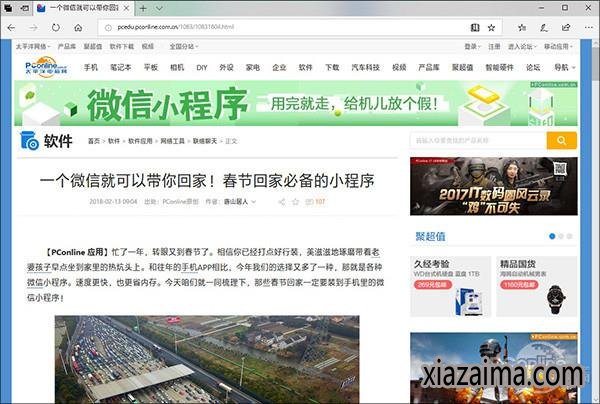
↑↑↑使用Edge打开要截取的网页
2、网页打开后,点击工具栏右上角的“钢笔”图标,对应名称为“添加笔记”;
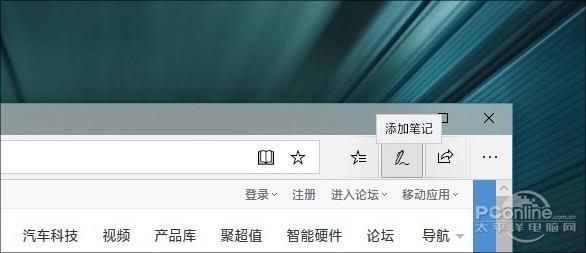
↑↑↑点击“添加笔记”
3、进入笔记编辑页面,点击第五个图标“剪辑”,然后将鼠标放置到要截取区域的左上角,按住鼠标左键一直向右下方拖动,这时你会发现,页面正在快速地向下翻动;
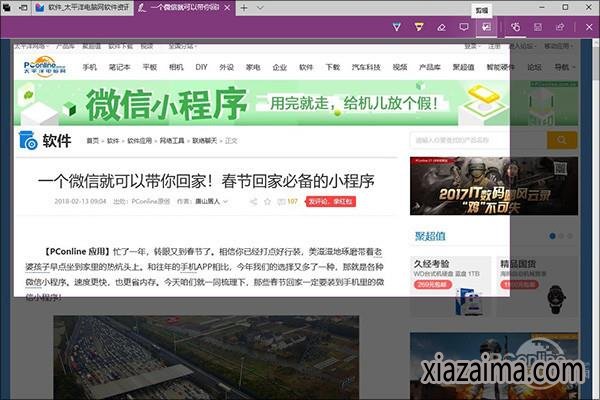
↑↑↑直接用鼠标拖拽要截取的区域
4、等待页面翻动到要截取的末尾时松手,这时Edge会自动将已选取区域复制到剪贴板中;
5、启动Word、画图等工具,直接Ctrl+V将截图粘贴进来,选择“文件”→“另存为”保留图片即可;
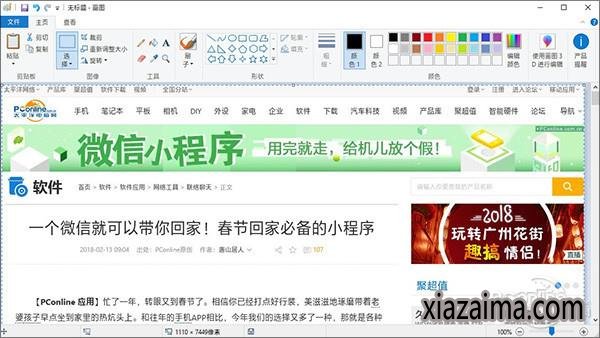
↑↑↑Ctrl+V粘贴到“画图”中
 雨林木风Ghost Win10 (X64) 快速专业版 v202105(完美激活)
雨林木风Ghost Win10 (X64) 快速专业版 v202105(完美激活)雨林木风Ghost Win10x64位专业版v202105版本系统加快了开关机机速度,自动关闭停止响应。加快菜单显示速度;启用DMA传输模式。使用打印机,关闭后台打印服务可有效节省内存占用。雨.....
2021-04-14 雨林木风 GHOST WIN10 X64 装机版 V2015.01
雨林木风 GHOST WIN10 X64 装机版 V2015.01雨林木风 GHOST WIN10 X64 装机版 V2015.01 硬盘安装: 推荐 将ISO文件内的(安装系统.EXE 与 WIN10.GHO)文件,复制到硬盘 D:\ 运行 D:\安装系统.EXE Y确定 系统自动重启安装 ☆ .....
2015-01-03
电脑系统栏目
win10系统下载排行
更多+- 1电脑公司Ghost Win10x86 好用专业版 2020年09月(完美激活)
- 2大地系统 GHOST WIN10 X64 旗舰增强版 V2015.02
- 3新萝卜家园Ghost Win10 X32 专业版 v2016.12(无需激活)
- 4深度技术Ghost Win10 32位 新机装机版2017.07(无需激活)
- 5电脑公司Ghost Win10 (64位) 精选专业版 2021.06(完美激活)
- 6系统之家Ghost Win10x86 快速专业版 V2019.12月(激活版)
- 7深度技术Ghost Win10 x64位 可靠装机版2017V07(绝对激活)
- 8番茄花园 Ghost Win10 32位 装机版 V2016.09(无需激活)
- 9番茄花园Ghost Win10x86 免激活 专业版 v2018.11
- 10新萝卜家园 Ghost Win10 x64 旗舰官方版 V2015.05
win7系统下载推荐
更多+- 1老毛桃 GHOST WIN7 32位 装机正式版 2016.06
- 2雨林木风GHOST WIN7 X64 安全旗舰版 v2019.02(免激活)
- 3深度技术GHOST WIN7 X64位官方安全版V2017.03月(绝对激活)
- 4雨林木风GHOST WIN7 x64位 通用旗舰版 V2019年04月(自动激活)
- 5系统之家Ghost_Win7_32位_大神装机版_2016.07
- 6系统之家 GHOST WIN7 SP1 64位 免激活装机版 2016.05
- 7系统之家GHOST Win7x86 精选旗舰版 2021.07月(自动激活)
- 8深度技术 Ghost win7 32位 装机版 2016.06
- 9雨林木风 GHOST WIN7 32位 装机版 V2016.09(免激活)
- 10深度技术GHOST WIN7 X64位经典极速版2017年02月(完美激活)
电脑系统教程排行
- 1为什么百度图片打不开?豆豆Win10企业版网页百度图片打不开的解
- 2Windows Win10系统的磁盘是什么?系统吧详解“Windows Win10系统
- 3雨林木风Win10官方定制版Windows Embedded Standard 7
- 4雨林木风Win10专业版如何查看Hosts文件是否被篡改
- 5小马Win10旗舰版开机出现配置Windows Update是如何关闭的
- 6黑云Win10专业版系统紧急重新启动的方法
- 7Win10纯净版系统下修改route实现内外网连接的技巧
- 8笔记本windows8系统"允许Bluetooth设备连接到此计算机&
- 9五大步骤迅速创建完美Win10本地库快捷方式
- 10如何解决W7系统不能够识别光驱问题?系统吧详解“W7系统不能够识
